Microsoft lance une nouvelle application Sticky Notes pour Windows 11

Après avoir gardé les choses telles quelles pendant des années, la mise à jour Sticky Note à la mi-2024 a changé la donne.
L'installation de Windows avec USB est non seulement simple et pratique, mais réduit également considérablement les problèmes qui surviennent lors de l'utilisation du disque. Cependant, la création d'une clé USB pour installer Windows est la façon dont peu de gens le savent et le font. Cet article vous expliquera comment effectuer un démarrage USB à partir de Grub4dos.
Cependant, pour créer un démarrage USB avec Grub4dos comme dans cet article, en plus de l'outil principal mentionné ci-dessus, vous devez également avoir le BootCD et le fichier ISO de Hiren pour Windows que vous essayez d'installer.
Téléchargez le fichier ISO de Windows 10
Télécharger le fichier ISO Windows 7, ISO Windows XP de Microsoft
La réinstallation d'un ordinateur avec un disque appartient désormais au passé, car il existe de nombreux autres logiciels et outils qui aident les utilisateurs à installer Windows sur un ordinateur plus simplement et plus efficacement. L'une des façons les plus utilisées pour installer Windows aujourd'hui est d'utiliser le démarrage USB.
Conditions requises:
Une fois que nous remplissons les conditions ci-dessus, nous pouvons commencer à suivre les étapes des instructions ci-dessous.
Étape 1 : vous connectez l'USB créera un démarrage avec l'ordinateur et faites un clic droit sur son icône , sélectionnez Format ...

Étape 2 : Une petite fenêtre apparaît, on peut formater l'USB au format NTFS ou FAT32 , peu importe. Sélectionnez Démarrer pour commencer.

Un message de confirmation vous demande comme ci-dessous s'il y a des données dans l'USB. Sélectionnez Annuler pour quitter, enregistrez les données, puis recommencez ou sélectionnez OK pour formater (les données seront perdues).
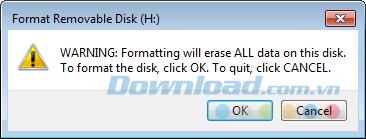
Formater correctement, cliquez sur OK pour fermer la fenêtre de message.
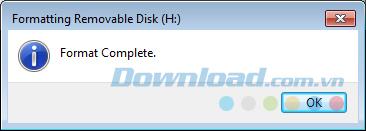
Formater l'USB avant de continuer
Étape 3 : Téléchargez les outils nécessaires si vous ne les avez pas déjà.

Téléchargez Hiren's BootCD et Grub4dos .
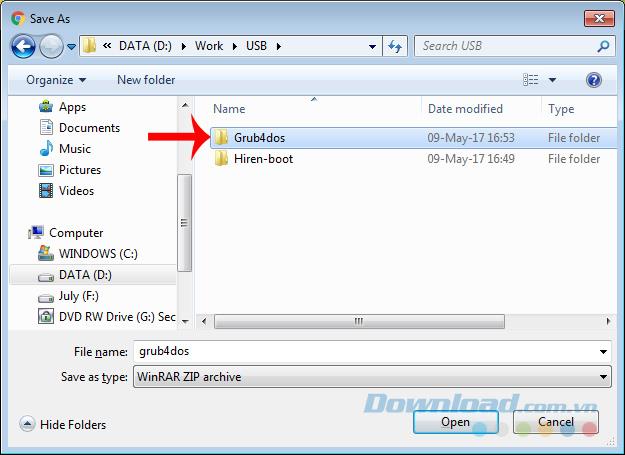
Les deux logiciels peuvent être téléchargés gratuitement sur Download.com.vn .
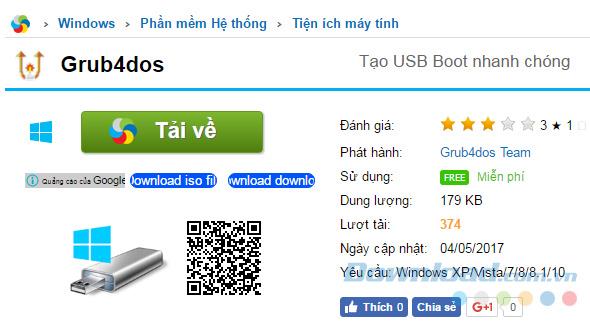
Étape 4 : Extraire le fichier Grub4dos (la méthode d'extraction est la suivante, cliquez avec le bouton gauche sur le fichier pour sélectionner l'objet, puis cliquez avec le bouton droit et cliquez avec le bouton gauche sur Extraire les fichiers ... ou Extraire ici ).
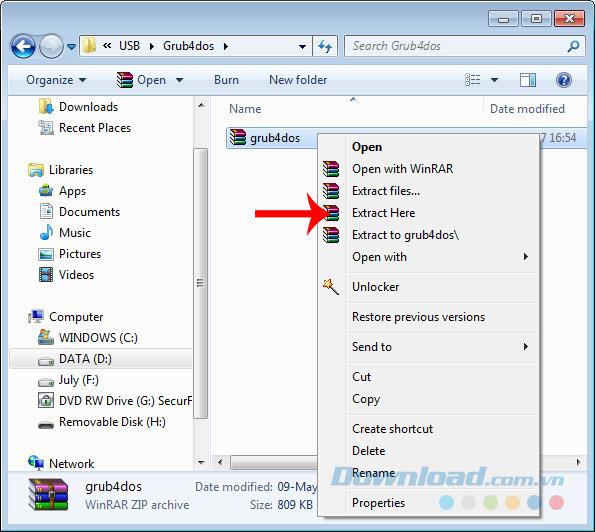
Étape 5 : Observez les fichiers extraits, recherchez le fichier grubinst_gui . Faites un clic droit dessus et sélectionnez Exécuter en tant qu'administrateur pour lancer le logiciel avec les droits d'administrateur.

Exécutez l'application avec les droits d'administrateur
Étape 6: Il s'agit de l'interface principale de ce logiciel. Effectuez tour à tour:

À ce stade, une invite de commande apparaît, appuyez sur Entrée pour confirmer et fermer cette fenêtre.
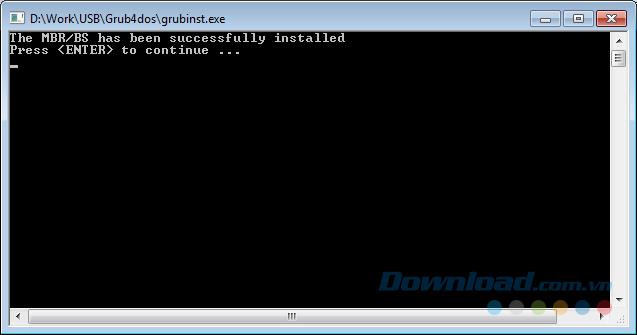
Revenez en arrière et quittez Grub4Dos.
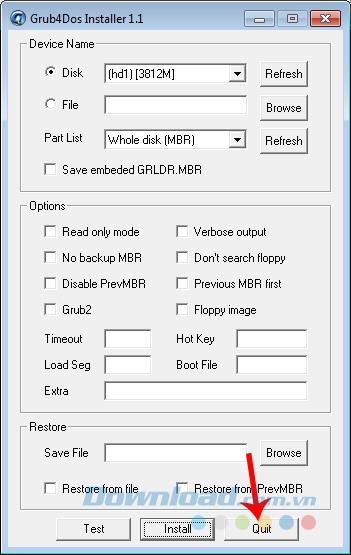
Quittez Grub4Dos
Étape 7: Rouvrez le dossier de fichiers Grub4Dos enregistré au début, recherchez et copiez les fichiers grldr et menu.lst sur USB.

Copiez les deux fichiers dans le dossier extrait de Grub4Dos et collez-les sur USB
Étape 8: Continuez d' extraire le fichier de démarrage d'Hiren .

Ce processus prendra beaucoup de temps, veuillez donc patienter quelques minutes. Ensuite, copiez également tous les décompressés, collez-les sur USB.
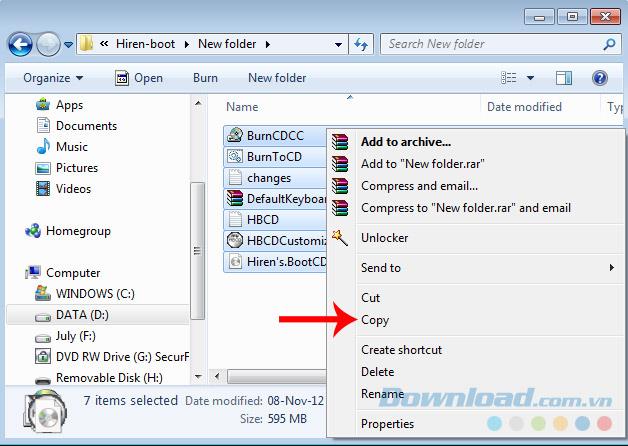
Continuez à copier et coller le fichier entier après avoir extrait Hiren's Boot vers USB
Il s'agit de l'interface USB lorsque nous collons les données copiées des deux étapes ci-dessus.
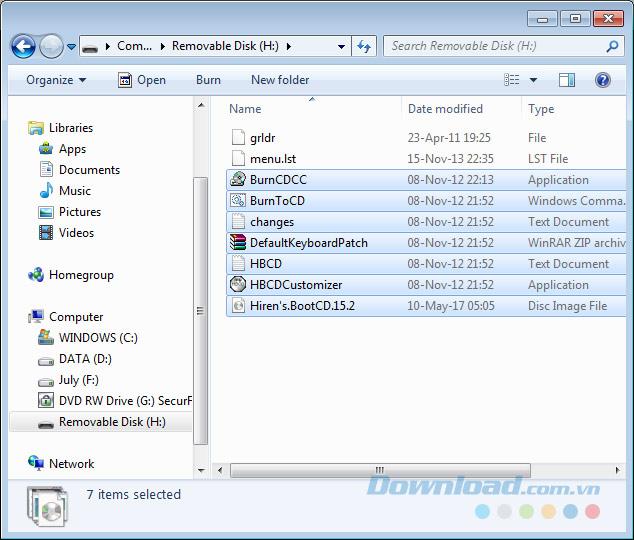
Étape 9 : Faites de même, extrayez le fichier ISO de Win (ici, nous utilisons Windows 7 ).

Et copiez également le fichier entier lorsque l'extraction est terminée
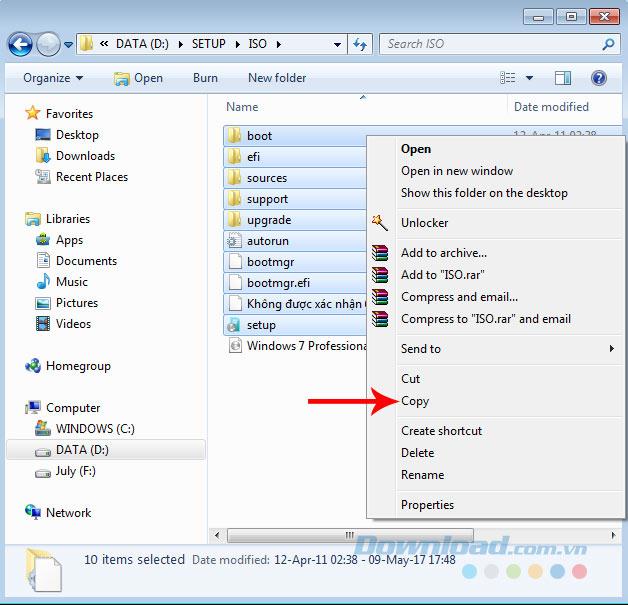
Collez-les dans le même emplacement que les autres fichiers de l'USB.
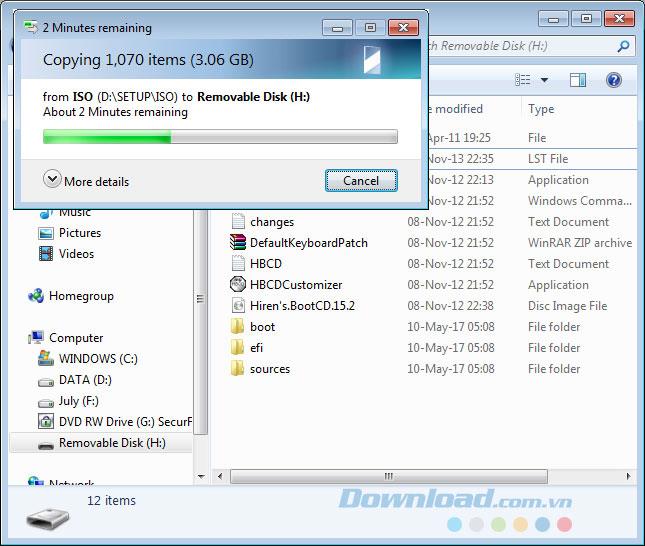
Copiez et collez les données extraites du fichier ISO
Une fois terminé, votre clé USB ressemblera à ci-dessous.
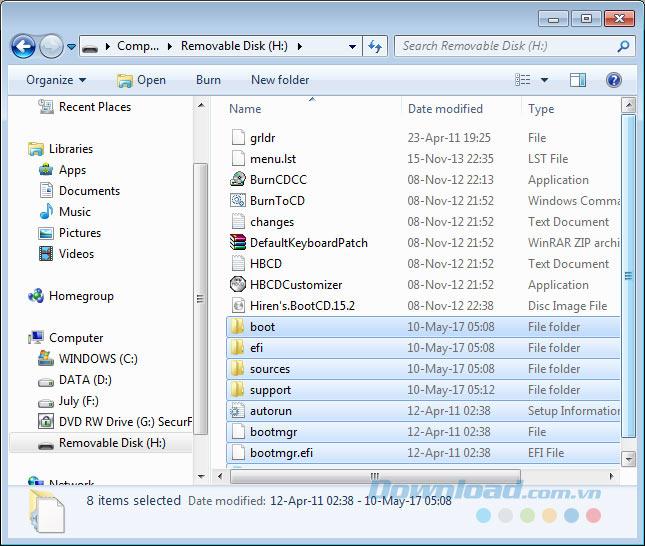
Vous pouvez maintenant redémarrer votre ordinateur et installer Windows à partir du démarrage USB à l' aide de Grub4Dos .
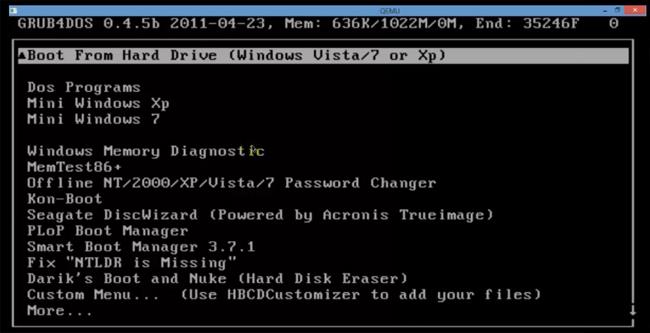
Comment installer ce Windows peut être fait avec différents systèmes d'exploitation Windows, vous utilisez toujours Grub4Dos et Hiren's Boot, changez simplement le fichier ISO de Windows.
Je vous souhaite une mise en œuvre réussie!
Après avoir gardé les choses telles quelles pendant des années, la mise à jour Sticky Note à la mi-2024 a changé la donne.
Les chemins sont les emplacements des fichiers ou des dossiers dans Windows 11. Tous les chemins incluent les dossiers que vous devez ouvrir pour accéder à un emplacement spécifique.
Windows Photo Viewer a été lancé pour la première fois en même temps que Windows XP et est rapidement devenu l'un des outils les plus fréquemment utilisés sous Windows.
Dans de nombreux cas, c'est généralement à cause d'attaques de virus que les dossiers cachés du système ne peuvent pas être affichés même après avoir activé l'option « Afficher les fichiers et dossiers cachés » dans les Options des dossiers. Certaines des méthodes suivantes aideront à résoudre ce problème.
Saviez-vous que Microsoft fête son 50e anniversaire cette semaine ?
Si vous demandiez à cinq utilisateurs de Windows d'expliquer ce qu'est la gestion des droits numériques (DRM) de Vista, vous obtiendriez probablement cinq réponses différentes. Mais il y a un point
Windows 11 devrait recevoir deux mises à jour majeures notables cette année.
Microsoft a officiellement annoncé une nouvelle fonctionnalité très utile pour les utilisateurs de Word, permettant un traitement plus facile des longs documents à l'aide de l'IA.
Apprenons avec WebTech360 comment vérifier la température du processeur de votre ordinateur dans l'article ci-dessous !
Avec les fonds d'écran par défaut sur Windows, nous nous ennuyons parfois. Alors au lieu d'utiliser ces fonds d'écran par défaut, actualisez-les et changez-les pour apporter de la fraîcheur à votre travail et affirmer votre propre personnalité à travers le fond d'écran de cet ordinateur.
Microsoft a récemment augmenté le prix de son abonnement Microsoft 365, justifiant le changement en ajoutant davantage d'expériences d'IA au service.
Lors du Qualcomm Snapdragon Summit du 22 octobre, Microsoft a annoncé une série d'améliorations à venir sur les PC Windows qui amélioreront l'expérience globale des musiciens, des producteurs de musique et des autres professionnels de l'audio.
Dans cette série d’articles, nous vous présenterons comment personnaliser le profil utilisateur par défaut dans Windows 7.
Certains propriétaires de PC Windows se sont réveillés plus tôt cette semaine et ont découvert que leurs ordinateurs recevaient soudainement des messages de spam avertissant Windows Defender d'un nouveau HackTool appelé WinRing0.
Vous souhaitez taper un long tiret « — », appelé tiret cadratin, sur votre PC Windows ou Mac, mais vous ne le trouvez pas sur votre clavier, alors que faites-vous ?
Si vous n'avez plus besoin d'utiliser Galaxy AI sur votre téléphone Samsung, vous pouvez le désactiver avec une opération très simple. Voici les instructions pour désactiver Galaxy AI sur les téléphones Samsung.
Si vous n'avez pas besoin d'utiliser de personnage IA sur Instagram, vous pouvez également le supprimer rapidement. Voici un guide pour supprimer les personnages IA sur Instagram.
The delta symbol in Excel, also known as the triangle symbol in Excel, is used a lot in statistical data tables, expressing increasing or decreasing numbers, or any data according to the users wishes.
Les utilisateurs peuvent également personnaliser la désactivation de la mémoire ChatGPT quand ils le souhaitent, sur les versions mobiles et informatiques. Voici les instructions pour désactiver le stockage ChatGPT.
Par défaut, Windows Update recherche automatiquement les mises à jour et vous pouvez également voir quand la dernière mise à jour a eu lieu. Voici les instructions pour savoir quand Windows a été mis à jour pour la dernière fois.
Fondamentalement, l’opération de suppression de l’eSIM sur iPhone est également simple à suivre pour nous. Voici les instructions pour supprimer l'eSIM sur iPhone.
En plus d'enregistrer des Live Photos sous forme de vidéos sur iPhone, les utilisateurs peuvent convertir des Live Photos en Boomerang sur iPhone très simplement.
De nombreuses applications activent automatiquement SharePlay lorsque vous utilisez FaceTime, ce qui peut vous amener à appuyer accidentellement sur le mauvais bouton et à ruiner l'appel vidéo que vous passez.
Lorsque vous activez « Cliquer pour faire », la fonctionnalité fonctionne et comprend le texte ou l'image sur lequel vous cliquez, puis émet des jugements pour fournir des actions contextuelles pertinentes.
L'activation du rétroéclairage du clavier fera briller le clavier, ce qui est utile lorsque vous travaillez dans des conditions de faible luminosité ou pour rendre votre coin de jeu plus cool. Vous avez le choix entre 4 façons d'allumer les lumières du clavier de votre ordinateur portable ci-dessous.
Il existe de nombreuses façons d'entrer en mode sans échec sur Windows 10, au cas où vous ne parviendriez pas à accéder à Windows et à y accéder. Pour entrer en mode sans échec Windows 10 au démarrage de votre ordinateur, veuillez vous référer à l'article ci-dessous de WebTech360.
Grok AI a désormais étendu son générateur de photos AI pour transformer des photos personnelles en de nouveaux styles, comme la création de photos de style Studio Ghibli avec des films d'animation célèbres.
Google One AI Premium propose un essai gratuit d'un mois pour que les utilisateurs puissent s'inscrire et découvrir de nombreuses fonctionnalités améliorées telles que l'assistant Gemini Advanced.
À partir d'iOS 18.4, Apple permet aux utilisateurs de décider d'afficher ou non les recherches récentes dans Safari.
Windows 11 has integrated the Clipchamp video editor on Snipping Tool so that users can edit videos as they want, without having to use other applications.

























